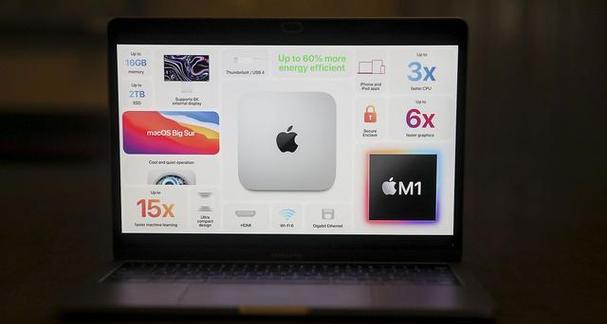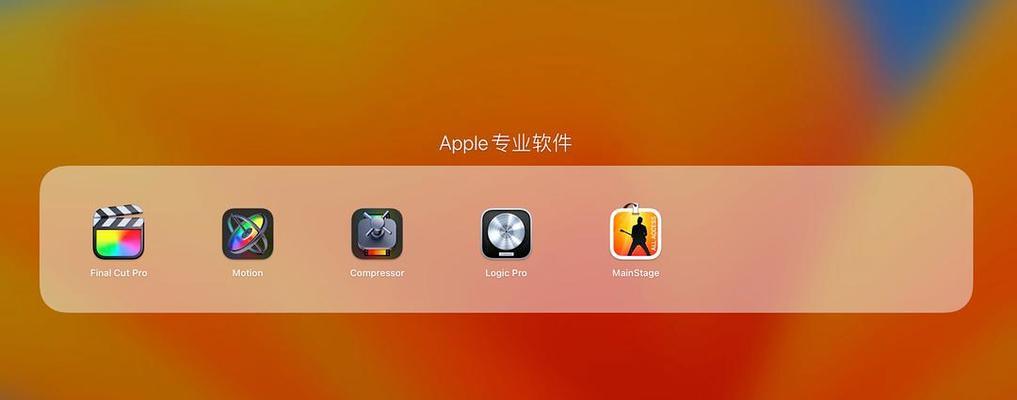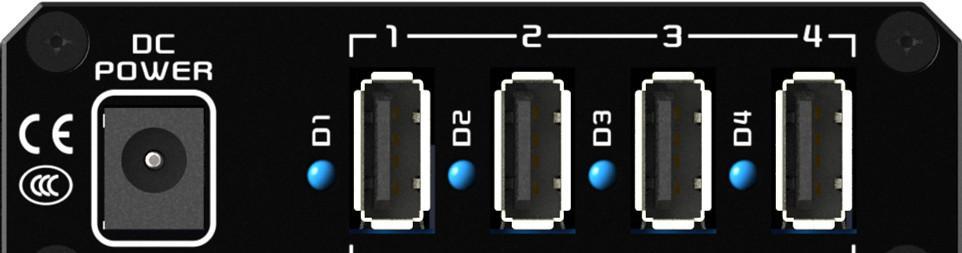电脑一体机无声问题如何解决?
- 数码知识
- 2025-03-10 10:28:01
- 109
电脑一体机无声是很多用户在使用过程可能会遇到的一个问题,它给日常操作带来了极大的不便。这篇文章将一步步引导您了解电脑一体机无声的原因,以及如何快速有效地解决这一问题。
电脑一体机无声问题的诊断
1.确认问题:是否所有声音都消失
我们需要明确是电脑一体机完全无声还是只有部分声音功能出现问题。通过调整音量、测试耳机或外接扬声器等方法,初步判断问题范围。
2.检查硬件连接
确认所有与声音相关的硬件连接是否正常,包括扬声器的电源线、音频线或无线连接是否连接稳定,以及扬声器本身是否正常工作。
3.检查软件设置
进入电脑的控制面板或系统设置,查看音量控制是否被静音或调整到最小。同时检查是否有声音输出设备被禁用。

4.系统及驱动程序检查
系统更新或驱动程序的不兼容都可能导致无声问题。可以尝试更新音频驱动程序,或者回滚到之前的版本来检测问题是否解决。
5.检查病毒感染或恶意软件
电脑病毒或者恶意软件可能影响声音输出。运行杀毒软件进行全面扫描,清理可能存在的病毒或恶意软件。
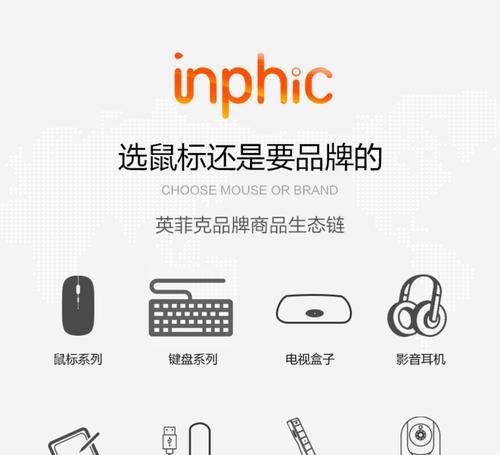
如何解决电脑一体机无声问题
硬件修复方法
若确定无声问题是由于硬件连接不良或损坏造成的,这可能是扬声器、扬声器线或电脑主板中音频输出模块的问题。此时,请按照以下步骤解决:
1.重启设备:有时简单的重启可以解决许多临时问题,包括声音输出的问题。
2.重新连接硬件设备:确保扬声器连接稳定,如果使用的是无线扬声器,检查其电源和信号连接。
3.更换或测试新的扬声器:尝试将电脑一体机连接到其他已知能正常工作的扬声器上。
4.检查音量控制:在电脑的物理按钮或软件设置中确保音量没有被无意中调整到最小或禁用。
软件调整方法
如果硬件检查后问题依旧,那么可能需要通过软件层面来进行修复:
1.声音设置调整:进入声音设置,确认是否选中正确的播放设备作为默认设备,并确保其没有被静音。
2.音频服务检查:检查Windows音频服务是否正常运行。打开服务管理器(services.msc),找到WindowsAudio服务,确保其状态为“正在运行”。如果未运行,选择启动该服务。
3.更新或还原音频驱动:在设备管理器中更新音频驱动程序,或使用驱动程序还原功能,回到一个之前已知稳定的版本。
驱动及系统更新
采用以下方式确保驱动和系统是最新的:
1.自动更新检查:通过Windows更新检查是否存在任何重要的系统更新。
2.手动更新驱动器:访问电脑制造商的官方网站下载最新的驱动程序。
防御病毒及恶意软件
使用可信的安全软件,进行深层次扫描,若发现恶意软件,按照软件提示进行清理。保持实时防护开启,预防未来的问题。

维护建议
为避免后续出现电脑一体机无声的状况,建议用户定期进行以下操作:
定期检查硬件连接状态。
定期更新系统和驱动程序。
定期进行病毒扫描,清理系统垃圾。
使用高质量的硬件设备,预防潜在的故障。
电脑一体机无声的问题可能由许多不同的原因引起,从简单的设置错误到复杂的硬件故障都有可能。通过上述方法,您可以一步步排查并解决问题。如果问题依旧无法解决,建议联系专业的技术支持或制造商进行进一步的检查和修理。
综合以上,掌握了这些方法和技巧后,您应该能够有效应对电脑一体机无声的问题,并确保您的设备能正常地工作。在使用电脑时,始终注意维护良好的硬件状态和软件环境,进而延长电脑的使用寿命,并保证工作的高效性。
版权声明:本文内容由互联网用户自发贡献,该文观点仅代表作者本人。本站仅提供信息存储空间服务,不拥有所有权,不承担相关法律责任。如发现本站有涉嫌抄袭侵权/违法违规的内容, 请发送邮件至 3561739510@qq.com 举报,一经查实,本站将立刻删除。!
本文链接:https://www.siwa4.com/article-21804-1.html